魅族魅蓝U10怎么刷机?魅蓝U10一键刷机教程
魅族魅蓝U10怎么刷机?魅蓝U10是是魅族近日发布的一款魅蓝新机,采用双面玻璃,机身尺寸5.0,那么魅蓝U10怎么刷机升级呢,rom之家小编今天给大家带来了魅蓝U10一键刷机教程。
魅蓝U10一键刷机教程
准备工作
1.进入魅族魅蓝U10刷机包专区下载对应的卡刷包(魅族魅蓝U10刷机包下载)
2.卡刷时会消耗电量所以请保持手机电量50%以上;
3.为防止意外请事先备份好个人资料!
卡刷步骤
下载完成后,将手机与电脑通过数据线连接。
连接成功后,手机下拉通知栏会出现“已作为媒体设备连接”提示;此时双击电脑“计算机”,在“便携设备”下方也会出现 “魅蓝U10”。同理,对应机型会出现相应显示。
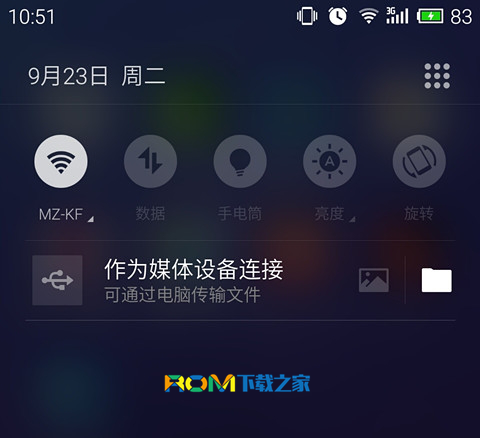
3在电脑上直接鼠标右键 update.zip/update.bin 文件发送到“魅蓝U10”(同理,对应机型会出现相应显示)即可。
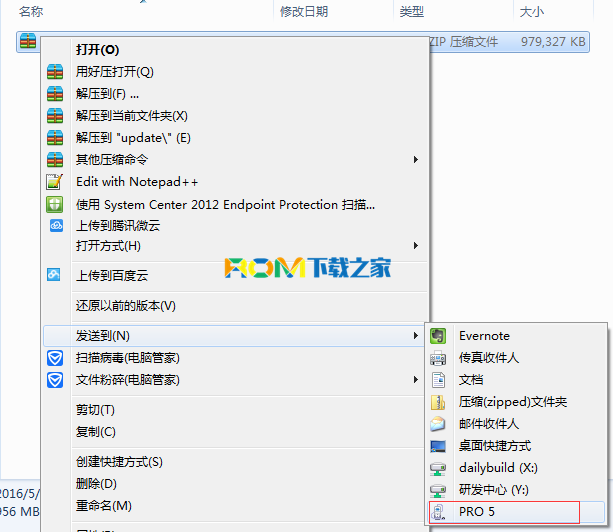
4这一步有两种操作方法
方法一(适用于已运行 Flyme 3 及以上固件的手机):
进入手机桌面的“文档”,找到 update.zip/update.bin 文件,点击 “update.zip/update.bin”,手机会自动进入升级界面。
降级、YunOS 版固件与 Android 版固件互刷、已 ROOT 或安装安全类软件后,以及进行了 Android 签名漏洞修补的用户,请务必在升级时清除数据,否则可能会无法开机。清除数据会造成联系人等个人资料丢失,用户数据包括:联系人、短信、应用等除存储盘数据之外的所有手机内容,请务必做好备份同步。
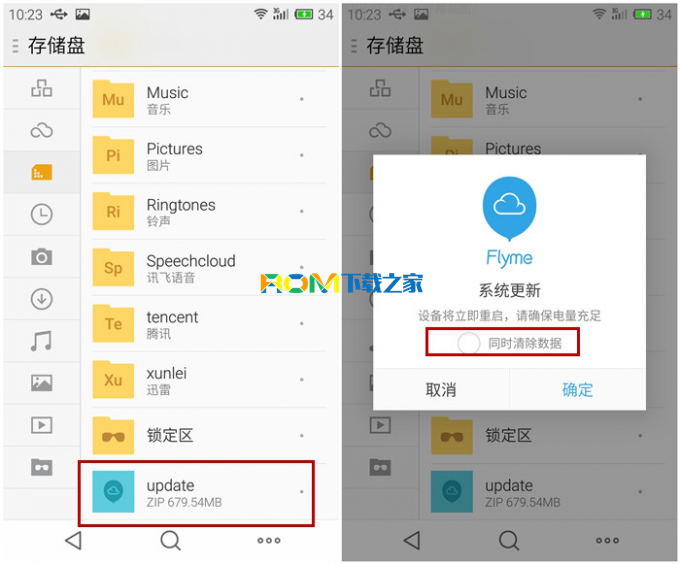
方法二(适用于所有固件):
关闭手机后,先按住“音量+键”不松手,再按住“电源键”,直至手机震动后松开两个按键,系统会进入升级界面。 勾选“系统更新”,点击“开始”按钮,然后就可以静静等待刷机完成。
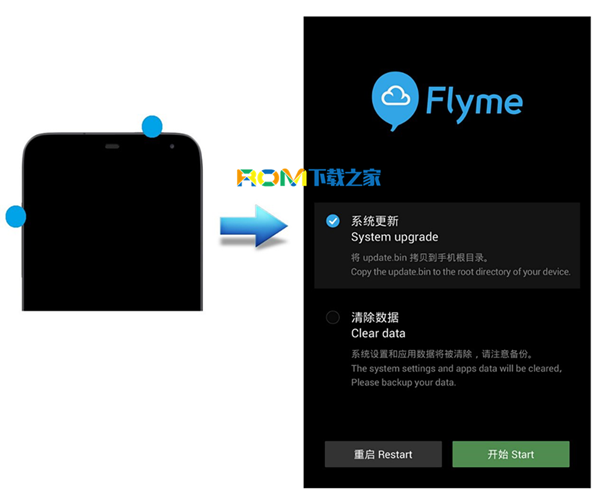
5进入桌面后查看是否升级成功,有两种方法
方法一(适用于 Flyme 3.7.1 及之后的固件):
进入系统后,点击 “系统升级”图标进入即可查看当前版本号,如果与下载固件的版本号相同,即升级成功。
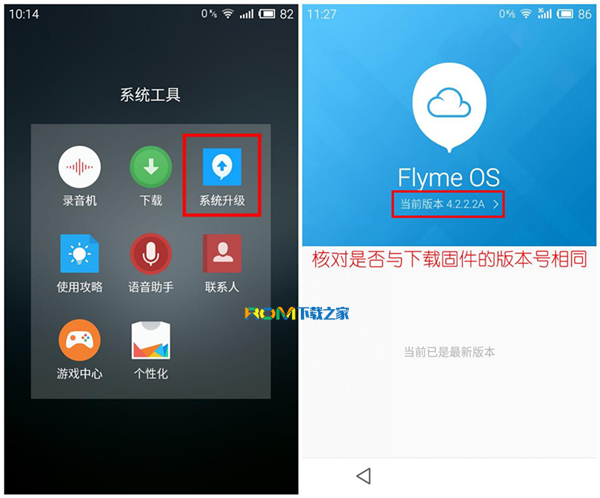
方法二(适用于所有固件):
进入系统后,点击桌面“设置”图标进入后点击“关于手机”即可查看当前版本号,如果与下载固件的版本号相同,即升级成功。
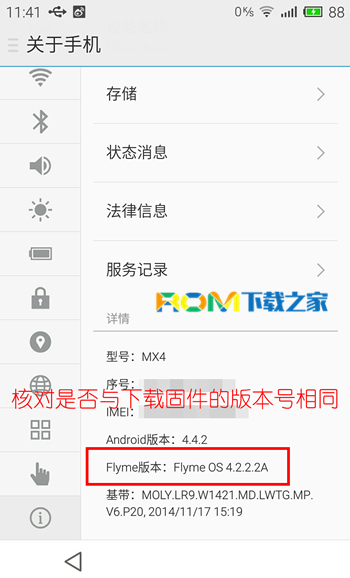
以上就是魅族魅蓝U10刷机教程介绍了,更多魅族魅蓝U10刷机包下载及魅族魅蓝U10刷机教程尽在rom之家!
魅族 魅蓝U10刷机包下载:https://www.romzhijia.net/romlist/1898_0_0_1_10
魅族 魅蓝U10刷机教程:https://www.romzhijia.net/phone/1898_4.html



